YouTube दुनिया का सबसे बड़ा video sharing social media platform है और लगभग हम सभी इसका इस्तेमाल करते हैं। आज के इस आर्टिकल में हम आपको 20+ YouTube Keyboard Shortcuts के बारे में बताने वाले है, जिनका उपयोग करके आप और भी आसानी से YouTube यूज कर सकते हों। इन YouTube Shortcut का use करके आपका काम बहुत आसान हो जाएगा।

आपको ये तो पता होगा कि keyboard shortcuts के मदद से काम कितना आसान हो जाता हैं, कई घंटों का काम मिनटों में हो जाता हैं।
वैसे keyboards shortcuts तो बहुत होते है लेकिन YouTube के अलग ही Youtube keyboard shortcuts है। इन कीबोर्ड शॉर्टकट से आप, YouTube पर नेविगेट करने में लगने वाला समय बचा सकते हैं। YouTube keyboard shortcuts in Hindi.
30+ YouTube Keyboard Shortcuts जो सभी के लिए उपयोगी हैं?
आप बता दे कि ये सभी youtube keyboard shortcuts यूट्यूब की अफिशल वेबसाईट से लिए गए हैं और पूरी तरह 100% working है, आप test करके देख सकते हैं।
YouTube Keyboard Shortcuts को 4 categories में बाँटा गया है, जो निम्न हैं।
- Playback
- General
- Subtitles and Closed Captions
- Spherical Videos
चलिए अब इन सबके बारे में विस्तार से जानते लेते हैं,
1. YouTube Playback Shortcuts
| Function | Shortcuts |
|---|---|
| Toggle play/pause | k |
| Rewind 10 seconds | j |
| Fast forward 10 seconds | l |
| Previous video | P (Shift+p) |
| Next video | N (Shift+n) |
| Previous frame (while paused) | , |
| Next frame (while paused) | . |
| Decrease playback rate | < (Shift+,) |
| Increase playback rate | > (Shift+.) |
| Increase volume 5% | ↑ |
| Decrease volume 5% | ↓ |
| Seek to specific point in the video (7 advances to 70% of duration) | 0..9 |
| Seek to previous chapter | Control + ← |
| Seek to next chapter | Control + → |
2. YouTube General Shortcuts
| Function | Shortcuts |
|---|---|
| Go to search box | / |
| Toggle full screen | f |
| Toggle theater mode | t |
| Toggle miniplayer | i |
| Close miniplayer or current dialog | Escape |
| Toggle mute | m |
3. Subtitles and Closed Captions Shortcuts
| Function | Shortcuts |
|---|---|
| If the video supports captions, toggle captions ON/OFF | c |
| Rotate through different text opacity levels | o |
| Rotate through different window opacity levels | w |
| Rotate through font sizes (increasing) | + |
| Rotate through font sizes (decreasing) | – |
4. YouTube Spherical Videos Shortcuts
| Functions | Shortcuts |
|---|---|
| Pan up | w |
| Pan left | a |
| Pan down | s |
| Pan right | d |
| Zoom in | + on numpad or ] |
| Zoom out | – on numpad or [ |
YouTube Keyboard Shortcuts का उपयोग कैसे करें?
YouTube कीबोर्ड शॉर्टकट की सूची ऐक्सेस करने के लिए, अपनी प्रोफ़ाइल फ़ोटो पर क्लिक करें और कीबोर्ड शॉर्टकर्ट Keyboard को चुनें, इसके लिए आप अपने कीबोर्ड पर SHIFT+? भी टाइप कर सकते हैं।
जब आप प्लेयर के कुछ बटन पर माउस घुमाएंगे, तो आपको उनके कीबोर्ड शॉर्टकट दिखाई देंगे। उदाहरण के लिए, जब आप फ़ुल स्क्रीन आइकॉन पर माउस घुमाएंगे, तो आपको ‘फ़ुल स्क्रीन (f)’ दिखेगा. इससे यह पता चलता है कि f दबाने से फ़ुल स्क्रीन खुलती है।
इसी तरह से आप YouTube video player के हर बटन पर mouse ले जा कर उसका shortcut button देख सकते हैं। या फिर आप Shift+? press करके all shortcuts देख सकते हैं।
अधिक जानने के लिए आप ये विडिओ देख सकते हैं,
अगर आप कंप्यूटर का नया वर्शन इस्तेमाल कर रहे हैं, तो कीबोर्ड शॉर्टकट का इस्तेमाल करने से पहले आपको वीडियो प्लेयर पर क्लिक करना होगा। कंप्यूटर के classic version पर वापस लौटने के लिए, प्रोफ़ाइल फ़ोटो पर जाएं और क्लासिक YouTube को वापस लाएं पर क्लिक करें।
ये भी पढ़ें,
- Windows 10 Users के लिए Top 10 Keyboard Shortcuts
- Computer Keyboard के 15 Shortcuts जो आपको Expert बना दें
- Computer कंप्युटर को बिना माउस के कैसे चलाए – कीबोर्ड शॉर्टकट से
- Keyboard QWERTY क्या होती है? Full Defination in Hindi
- Computer Keyboard Function Keys (F1 – F12) इस्तेमाल कैसे करें?
अगर आपको ये जानकारी अच्छी लगे तो इसे सोशल मीडिया पर अपने दोस्तों के साथ शेयर जरूर करें।
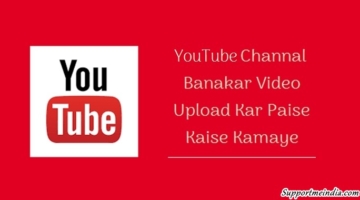

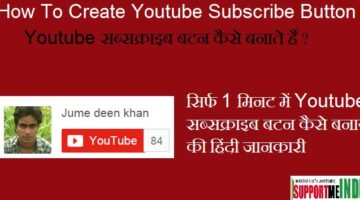



I liked Your blog which is very helpful.
bohut achhi jankari hai sir